モバイルまたはコンピューターでMicrosoftTeamsから写真を削除する方法

ソーシャルメディアまたはその他のアカウントの表示画像またはプロフィール画像は、重要な識別子です。それは私たちの同僚や友人が私たちの名前に顔を向け、信頼感を構築することを可能にします…

Samsung Payは、携帯電話だけを使用した非接触型決済のためのSamsungのオプションです。2020年の古き良き時代、Samsungの主力スマートフォンにはすべて、SamsungPayでMagneticSecure Transmission(MST)を使用する機能が含まれていました。
クレジットカードまたはデビットカードの裏面を見ると、上部に黒い帯があります。これは磁気ストリップがマシンをスワイプし、支払いが完了したことを登録します。MSTは磁気ストリップをエミュレートし、端末でカードをスワイプする必要をなくしました。
ただし、Galaxy S21のラインナップにより、MSTは3つのモデルすべてから完全に削除されました。サムスンは、NFCが成熟してほとんどの場所で採用され、MSTの必要性がなくなったと考えています。残念ながら、それはすべての地域に当てはまるわけではありません。インドやアメリカの田舎では、支払いにNFCを使用できないからです。
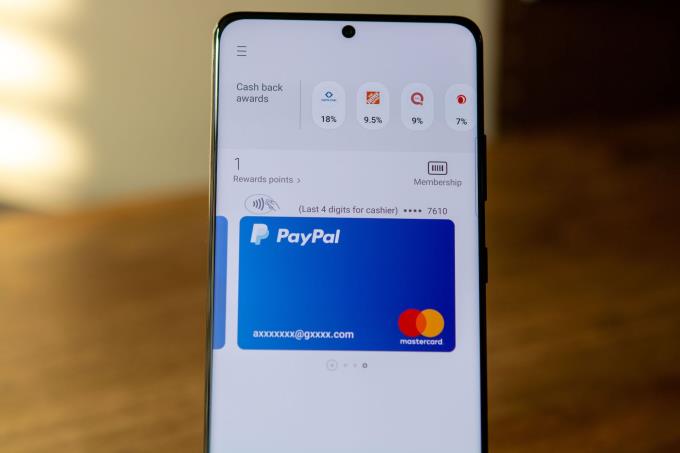
これは、SamsungPayがGalaxyS21で完全に役に立たなくなったという意味ではありません。これは、Samsung Payをどこでも使用できるのではなく、NFC支払いをサポートしている場所でのみ使用できることを意味します。ApplePayまたはGooglePayのロゴが表示されている場合は、SamsungPayが問題なく機能する可能性があります。
Samsung Payを初めて設定する場合は、非常に簡単で簡単なプロセスです。ただし、先に進む前に満たす必要のあるいくつかの前提条件があります。これがあなたが始めるために必要なすべてです:
次の方法は、GalaxyS21ラインナップのすべてのデバイスで機能します。GalaxyS21でSamsungPayを設定する方法は次のとおりです。
GalaxyS21でSamsungPayアプリを開きます。
[はじめに]をタップします。
新しいPINを入力します(ロック画面のPINとは異なります)。
入力PINを確認するために再び。
画面の指示に従って、支払いカードを追加します。
カードの追加をスキップする場合は、Samsung PayHomeをタップします。
多くの銀行や信用組合がSamsungPayのサポートを追加していますが、追加の確認が必要になる場合があります。たとえば、ここメリーランド州のM&T Bankでは、Samsung Payにカードを追加した後、すぐに電話をかける必要があります。確認のために通話が完了すると、デビットカードとクレジットカードは宣伝どおりに機能します。

Samsung Payを設定したので、実際に使用を開始します。GalaxyS21でSamsungPayを使用する方法は次のとおりです。
ホーム画面またはロック画面の下から上にスワイプします。
使用するデビットカードまたはクレジットカードを選択します。
画面下部のカードの下にあるPINボタンをタップします。
電話機の背面を端末またはカード端末の近くに置きます。ターミナルをタップするのに30秒かかるか、SamsungPayを有効にするために上記の手順を繰り返す必要があります。
決済端末でプロンプトが表示されたら、カードのPINを入力します。
とても簡単です!これで、いつも財布に手を伸ばす代わりに、店舗にいる間にスマートフォンを使用して支払いを行うことができます。
ありがたいことに、SamsungPayは複数のクレジットカードまたはデビットカードと互換性があります。実際、Samsung Payでは最大10枚の支払いカードを保存できるため、外出中も少しバラエティに富んでいます。ただし、カードをさらに追加する必要がある場合は、次の方法で追加できます。
GalaxyS21でSamsungPayアプリを開きます。
左上のメニューボタンをタップします。
カードをタップします。
メニューから[カードの追加]を選択します。
[クレジット/デビットカードの追加]をタップします。
画面の指示に従って、カードの追加を完了します。
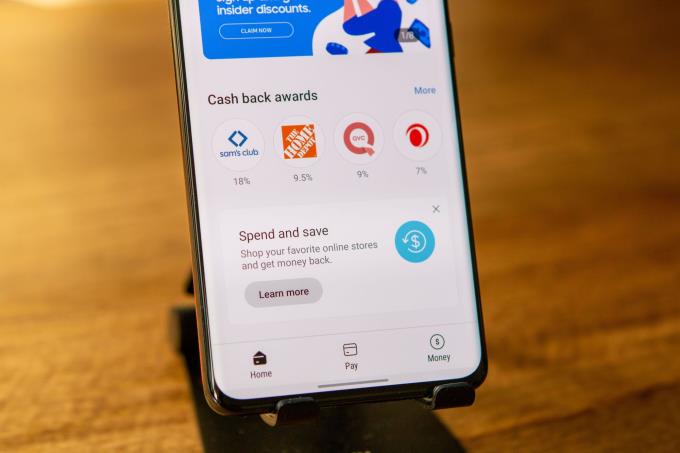
Galaxy S21ラインナップでMSTのサポートが不足していることを除けば、他の制限はそれほど多くありません。Samsung Payは、一度に最大10枚の支払いカードで使用できます。ただし、店舗の特典カードと一緒に、無制限の数のギフトカードを保管するためにも使用できます。
SamsungとPayPalは提携しており、SamsungPayでPayPalアカウントを使用できます。これは、Galaxy S21から直接購入するとともに、店舗でも機能します。
Samsung Payについてのご意見、およびMST支払いからの移行に関する同社の決定をお知らせください。Google Payのようなものを使い続けるつもりですか?それとも、Samsungが提供するさまざまな特典やキャッシュバックプログラムを利用する予定ですか?以下のコメントで音を立ててください。
ソーシャルメディアまたはその他のアカウントの表示画像またはプロフィール画像は、重要な識別子です。それは私たちの同僚や友人が私たちの名前に顔を向け、信頼感を構築することを可能にします…
支払いに適したカードを見つけようとして、ポケットや財布の中をいじくり回さなければならないのは本当にイライラすることがあります。過去数年間、異なる
Android 11は9月にリリースされましたが、最終バージョンを確認できるのは主にGoogleのPixelデバイスだけです。それは言うまでもありません
スマートフォンの生体認証方法が変化し続ける世界では、プライベートファイルをプライベートに保つことが重要です。できるのは素晴らしいことですが
eSIMは通信事業者の間で人気が高まっていますが、すべてのスマートフォンは依然としてSIMカードスロットを備えています。これは、次の場合にSIMカードを交換できるようにするためです。
サムスンはついにギャラクシーS21、S21 +、およびS21ウルトラをリリースしました。これらは今年の最高の電話のいくつかである可能性があります。しかし、最高の電話でさえ実行されます
eSIMはますます人気が高まっていますが、現時点ではまだ世界を席巻していません。これには、未来的なSamsung Galaxy Z Fold2が含まれます。
eSIMはますます人気が高まっていますが、現時点ではまだ世界を席巻していません。これには、最近リリースされたSamsung Galaxy S20FEが含まれます。SamsungGalaxys20からSIMカードトレイを挿入および排出する方法を段階的に説明します。
Galaxy Z Fold 2の一部の所有者は、新しいソフトウェアアップデートの受信を開始しました。現時点ではすべてのデバイスに届いているわけではありませんが、これは一般的です。ソフトウェア
Galaxy S21のラインナップは、間違いなくこれまでで最高のAndroidスマートフォンであり、年が進むにつれてそのタイトルを争い続ける可能性があります。
その昔話。ある時点で、電話をPCに接続できるようにする必要があります。ファイルを転送するだけの場合でも、
2020年は、合計7つの異なるフラッグシップレベルのデバイスが発売されたため、Samsungにとって非常に忙しい年でした。その数はただ続けます
あなたはそれについて考えないかもしれませんが、スマートフォンの最も一般的な機能の1つは、スクリーンショットを撮る機能です。何年にもわたって、
Galaxy Z Fold 2と同じくらい素晴らしいので、2,000ドルの価格のデバイスからの大きな欠落が1つあります。何らかの理由で、おそらく
2020年の最高のスマートフォンリリースを見るということになると、Samsung Galaxy Z Fold2を見渡すことはできません。このデバイスは未来をもたらします
Samsung GalaxyWatchのAlwayson Displayの問題を修正するには、省電力モードを無効にして、GalaxyWearableアプリのキャッシュをクリアします。
SamsungのGalaxyZ Fold 2の仕様を見ると、このデバイスが今後何年にもわたって適さないと信じる理由はありません。カップル
サムスンの携帯電話に問題が発生したと表示された場合は、再起動してからアプリを更新してください。エラーが続く場合は、SIMカードを取り外してください。
携帯電話のバッテリーが一晩で消耗してしまうのはなぜですか?これは毎日の悩みになっていますか?携帯電話のバッテリーが低下している場合は、これを確認してください。
お子様が不適切なコンテンツにアクセスしないように、Google TV と Android TV でペアレンタル コントロールを設定する方法を説明します。
WhatsAppビデオを圧縮せずに送信したいですか? iPhone と Android の WhatsApp でフル品質のビデオを送信する方法については、この投稿を読んでください。
WhatsAppの音声メッセージは便利ですが、多くの人はWhatsAppの音声をアプリの外に保存する方法を知りません。その方法は次のとおりです。
Android または iPhone の Facebook メッセンジャー アプリでリンクが開かないか、機能しませんか?問題を解決するには、次のヒントを試してください。
Android スマートフォンの Bluetooth 接続がおかしくありませんか? Android で Bluetooth が切断され続ける問題を解決する最良の方法は次のとおりです。
Discord は携帯電話に通知を送信していませんか? Android と iPhone で Discord の通知を機能させるには、次のヒントを試してください。
WhatsAppからダウンロードした写真やPDFなどのドキュメントを確認したいですか? WhatsApp のドキュメントや画像がどこに保存されているかを把握します。
Android は iPhone からテキストを受信していませんか?問題を解決してテキストの受信を開始できる解決策をいくつか紹介します。
Android のホーム画面またはアプリドロワーに重複したアイコンが表示されますか?このエラーを解決する効果的な方法をいくつか紹介します。



























